《Mysql入门mysql 5.7.10 winx64安装配置方法图文教程(win10)》要点:
本文介绍了Mysql入门mysql 5.7.10 winx64安装配置方法图文教程(win10),希望对您有用。如果有疑问,可以联系我们。
MYSQL教程mysql还是比较好用的一款关系型数据库,今天重装了win10系统,于是想尝试安装解压版的mysql,安装完成之后写来和有需要的小伙伴们一起分享.
MYSQL教程工具:
MYSQL教程win10系统 64bit mysql-5.7.10-winx64.zip
MYSQL教程办法/步骤1:
MYSQL教程要安装mysql,首先我们得去mysql官网下载我们需要的资源,选择Downloads―>Community,这时候就能看到MySQL Community Server,这是今天我们要学习配置的版本.
MYSQL教程
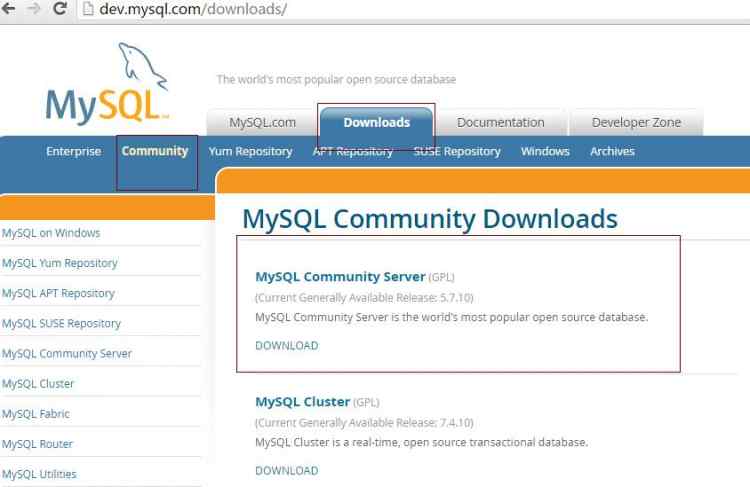
MYSQL教程好了,到这里就能下载mysql-5.7.10-winx64.zip版本的安装包了.上面是32bit的,图片中标记的是64bit的,大家可以根据自己的实际情况选择下载.
MYSQL教程
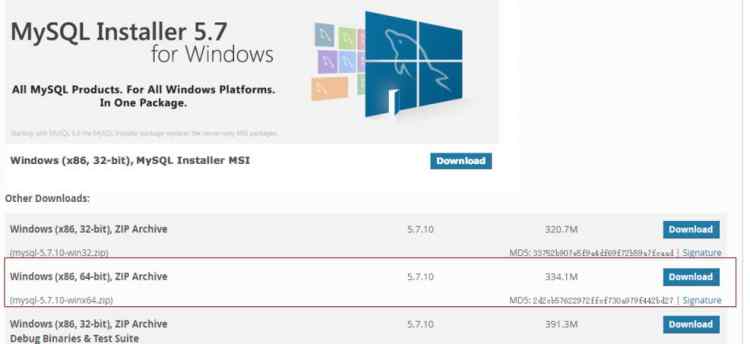
MYSQL教程经过短短的等待,安装文件下载好了.下面一步就是解压缩,我这里将文件解压到了E盘,放到了文件夹mysql5.7中.
MYSQL教程
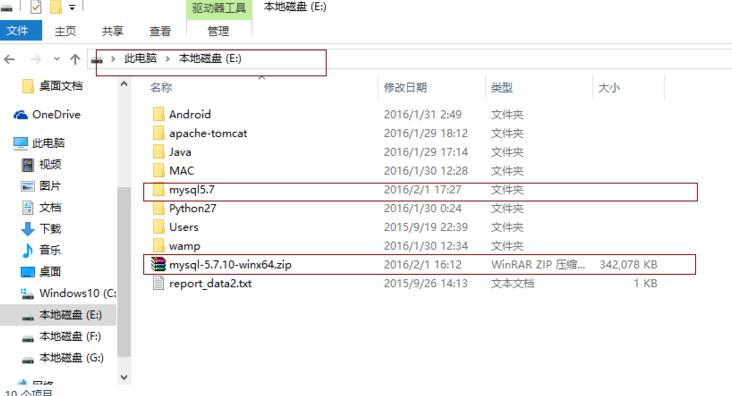
MYSQL教程新建一个my.ini文件,然后用记事本打开输入mysql的基本配置:
MYSQL教程
[mysql]
; 设置mysql客户端默认字符集
default-character-set=utf8
[mysqld]
;设置3306端口
port = 3306
; 设置mysql的安装目录
basedir=E:\mysql5.7
; 设置mysql数据库的数据的存放目录
datadir=E:\mysql5.7\data
; 允许最大连接数
max_connections=200
; 服务端使用的字符集默认为8比特编码的latin1字符集
character-set-server=utf8
; 创建新表时将使用的默认存储引擎
default-storage-engine=INNODB
MYSQL教程
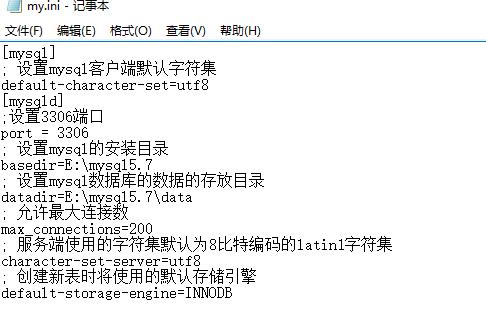
MYSQL教程
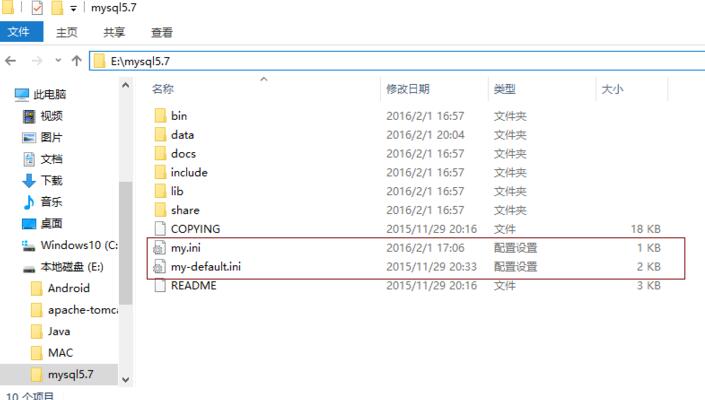
MYSQL教程以管理员身份打开cmd窗口后,将目录切换到你的解压文件bin目录下.再输入mysqld install回车运行就可以了,注意是mysqld不是mysql.
MYSQL教程
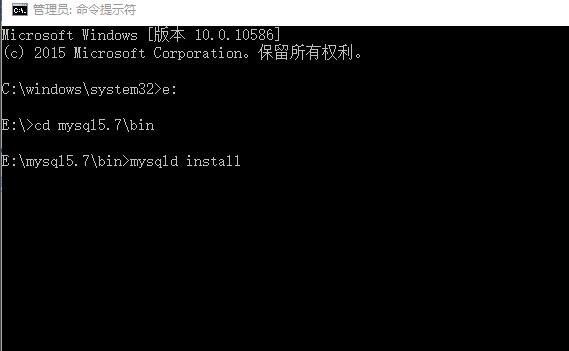
MYSQL教程接下来我们用mysqld--initialize先初始化data目录.要不然mysql5.7的文件夹下面不会出现data文件夹,一开始我也感觉自己的文件怎么缺点什么.我们来比较下初始化之前和之后的文件变化
MYSQL教程
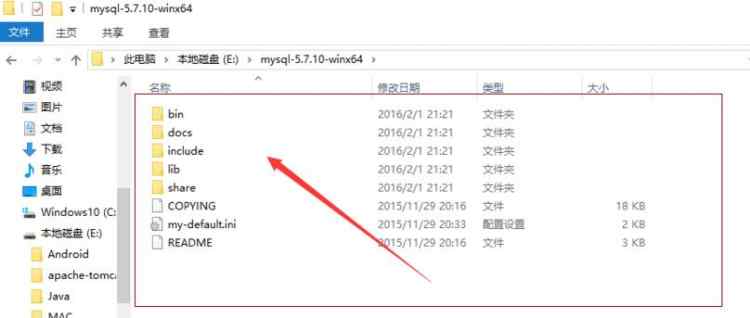
MYSQL教程
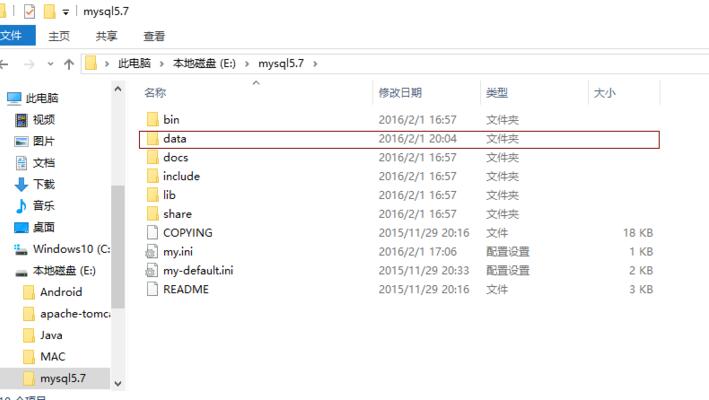
MYSQL教程接着就是在输入net start mysql启动服务.或者不嫌麻烦的话,就手动启动.打开服务,启动mysql服务.到这里基本就完成了,mysql的安装啦.
MYSQL教程办法/步骤2
MYSQL教程好了,坑来了.以前我们安装mysql,root用户是不需要暗码的,从mysql5.7开始不行了.坑了我一小会,我就记得我没设置暗码啊,莫名其妙我竟然开始慌了.ERROR 1045 (28000):Access denied for user'root'@'localhost'(using password: NO),好心塞.
MYSQL教程
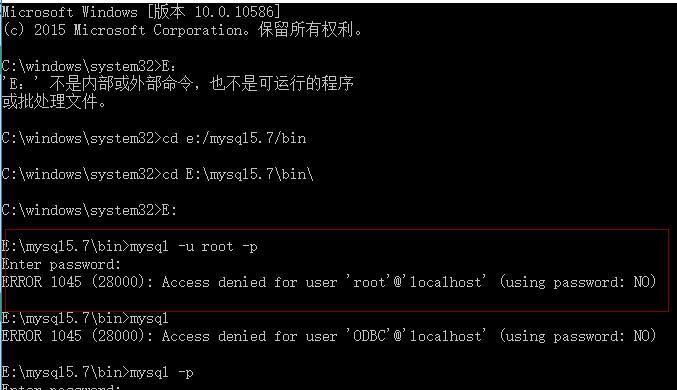
MYSQL教程别慌,跟着我先关闭mysql服务.
MYSQL教程
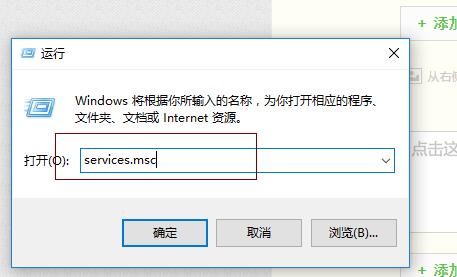
MYSQL教程
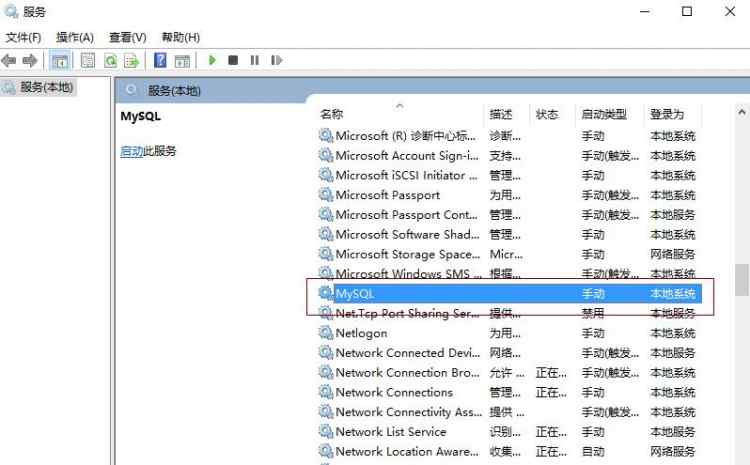
MYSQL教程在提示命令管理工具输入如下命令,进入平安模式:mysqld --defaults-file="E:\mysql5.7\my.ini" --console --skip-grant-tables,这里的路径需要根据你安装的实际路径修改.好的,这个窗口我们让它就这么运行,然后重新打开一个命令提示窗口,记得一定是管理员权限.
MYSQL教程
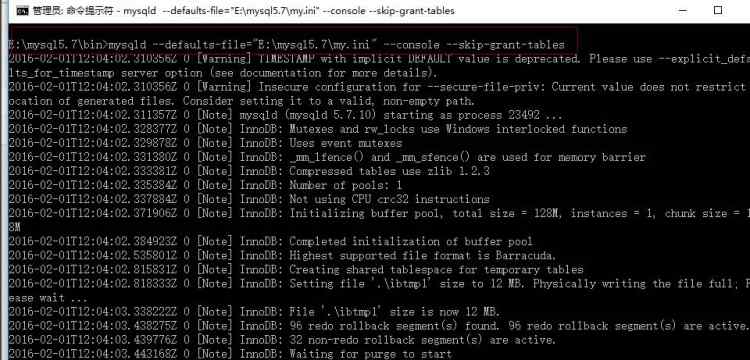
MYSQL教程接着我们继续输入用户名和暗码登陆,哇塞成功了.别急,这只是第一步.接下来我们还是要修改root的默认暗码.
MYSQL教程
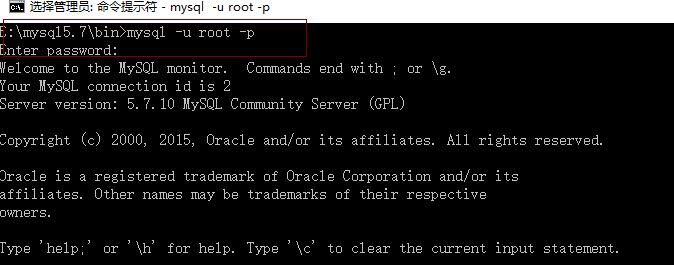
MYSQL教程接着,我们来选择当前使用的数据库:输入use mysql;
MYSQL教程然后尝试修改暗码,艾玛,字段不对.
MYSQL教程1.进入mysql数据库:
MYSQL教程mysql> use mysql;Database changed
MYSQL教程2.给root用户设置新暗码mysql> update user set authentication_string=password("新暗码") where user="root";Query OK,1 rows affected(0.01 sec)Rows matched:1 Changed:1Warnings: 0
MYSQL教程3.刷新数据库 (一定要记得刷新)mysql>flush privileges; QueryOK, 0 rows affected (0.00 sec)
MYSQL教程4.退出mysql:mysql> quit
MYSQL教程下次输入mysql -uroot -p 就可以用新暗码登录了
MYSQL教程
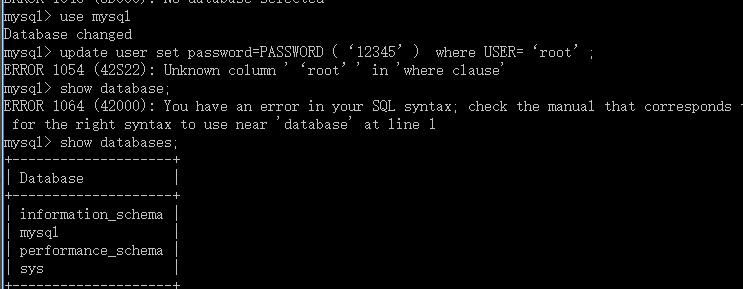
MYSQL教程
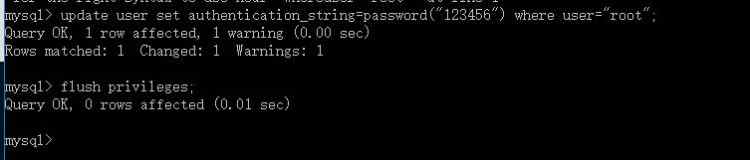
MYSQL教程以上就是本文的全部内容,希望对大家的学习有所赞助,也希望大家多多支持维易PHP.
维易PHP培训学院每天发布《Mysql入门mysql 5.7.10 winx64安装配置方法图文教程(win10)》等实战技能,PHP、MYSQL、LINUX、APP、JS,CSS全面培养人才。





















 464
464











 被折叠的 条评论
为什么被折叠?
被折叠的 条评论
为什么被折叠?








